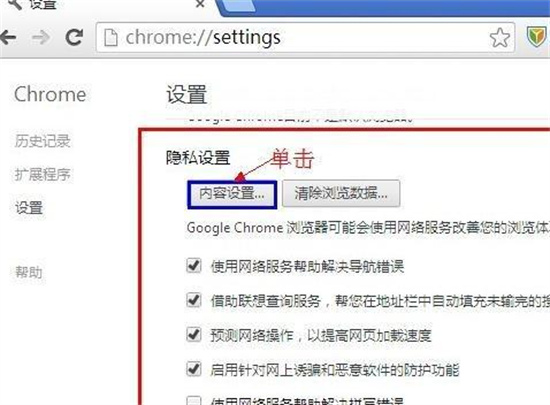谷歌浏览器不显示图片怎么办?在日常使用谷歌浏览器进行网页浏览的过程中,用户可能会遇到图片无法正常加载的问题,尽管网络连接状态良好且稳定,这种状况往往让人感到困扰和不解。图片作为网页内容的核心组成部分,其缺失不仅影响视觉体验,还可能妨碍信息的完整获取。本文将深入探讨谷歌浏览器不显示图片的潜在原因,并提供一系列详细的解决步骤,帮助用户快速恢复图片显示功能,确保浏览体验的流畅性和高效性。
谷歌浏览器不显示图片怎么回事
图片无法显示的问题通常源于浏览器缓存累积过多或特定设置冲突,这些因素会干扰图片的正常加载过程。缓存是浏览器用于临时存储网页数据的功能,旨在提升加载速度,但长期积累可能导致数据过时或冲突,从而阻止图片渲染。另一方面,浏览器设置中的隐私选项或内容限制功能,如果配置不当,也可能无意中屏蔽图片显示。针对这些常见原因,我们制定了以下系统性的解决方法,操作简单易行,用户无需专业知识即可逐步实施。
一、清理缓存
1.启动谷歌浏览器应用程序,进入主界面后,定位并单击浏览器窗口右上角的菜单按钮,该按钮通常以三个垂直点或水平线图标表示。从下拉菜单中选择"工具"选项,然后继续点击"清除浏览数据"子菜单项,这一操作将打开一个新的设置窗口。正确执行此步骤是确保后续清理过程顺利进行的基础。
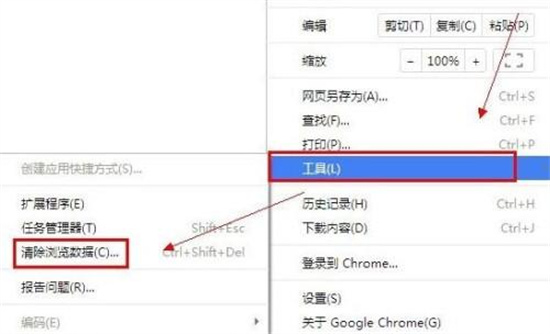
2.在弹出的清除浏览数据窗口中,首先调整时间范围设置,将"清除指定时间内的数据"下拉菜单选择为"全部"选项,以确保覆盖所有历史缓存记录。接下来,在数据清除类型列表中,仔细勾选"清空缓存"复选框,同时保持其他选项如浏览历史和Cookie的默认状态,除非有特定需求。最后,确认所有设置无误后,单击窗口底部的"清除浏览数据"按钮执行操作。这一过程通常只需几秒钟,完成后重新加载网页即可验证图片是否恢复显示,缓存清理能有效解决因临时文件堆积导致的加载故障。
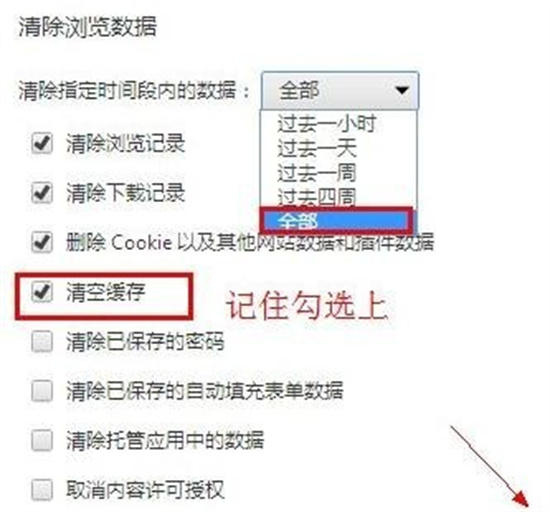
二、浏览器设置问题
1.再次单击谷歌浏览器窗口右上角的菜单按钮,确保浏览器处于活跃状态。从出现的选项列表中,选择"设置"入口,这将引导用户进入浏览器的综合配置页面。设置页面是管理所有核心功能的关键区域,正确访问它为后续调整奠定基础。
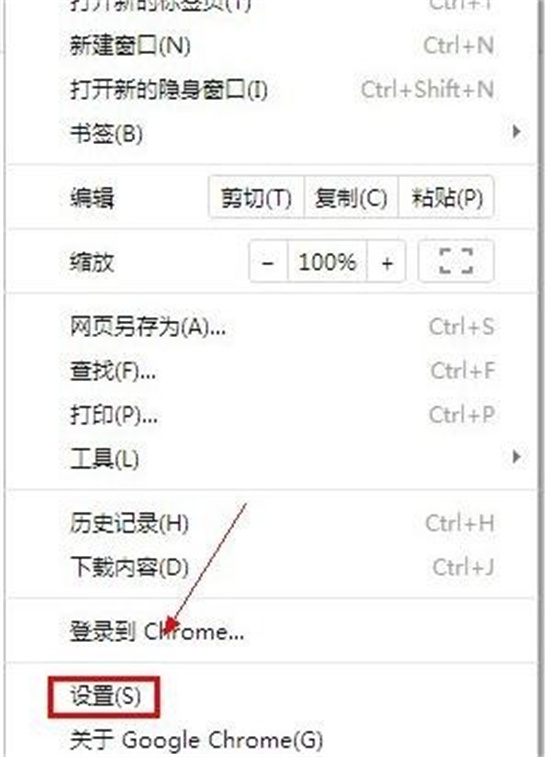
2.进入设置页面后,向下滚动至页面底部,找到并单击"显示高级设置"链接。这个操作会展开更多隐藏选项,包括隐私和安全相关配置,用户需耐心浏览以确保所有高级功能可见。
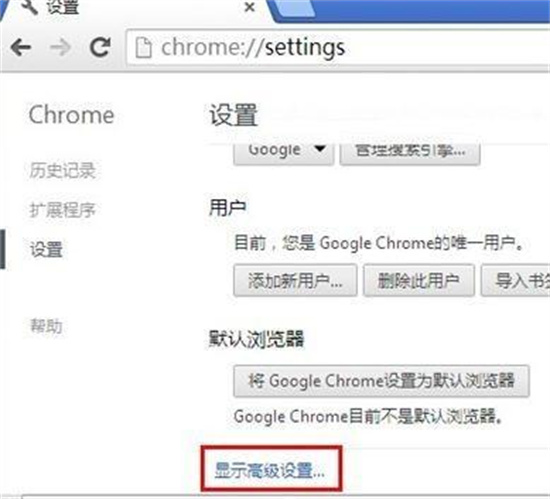
3.在高级设置展开后,定位到"隐私设置"区域,然后单击其下方的"内容设置"按钮。内容设置页面允许用户管理图片、 等元素的权限,检查并确保图片显示选项处于启用状态,避免因设置错误而屏蔽内容。完成调整后,退出设置并重启浏览器以应用更改。